Manual de Usuario
Introducción
El informe de Modelo del Alumno muestra a profesores y estudiantes el conocimiento del alumno para cada tema del curso. Este informe es proporcionado por el sistema INGRID, por lo que se recomienda visitar su página para consultar la documentación.
Profesores
Los profesores pueden configurar de modelo del alumno para cada uno de sus cursos (siempre que dicho informe haya sido activado en el curso). Para ello visitar la página del [Curso] --> Calificaciones y seleccionar de la lista de acciones Vista - Informe modelo del alumno. Una vez seleccionada la acción se muestra la ventana de la figura 1.
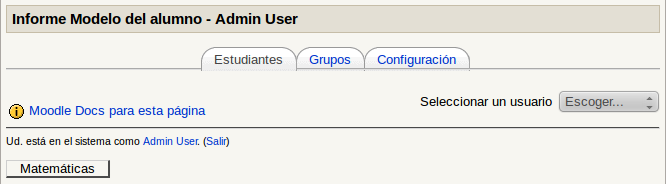
Mediante las pestañas que se muestran se puede:
- Estudiantes: seleccionando un alumno se muestra el nivel de conocimiento adquirido por el alumno.
- Grupos: seleccionando un grupo se muestra el nivel de conocimiento adquirido por dicho grupo.
- Configuración: permite configurar ciertas opciones del informe, crear/editar el temario asociado al curso y relacionar cada tema con las actividades de Moodle configuradas para el curso.
Configuración del informe
El plugin le permite configurar ciertos parámetros del informe del modelo de usuario (Figura 2). Para ello, debe seleccionar la vista Informe Modelo del alumno desde la sección de Calificaciones y seleccionar la pestaña Configuración -> Informe.
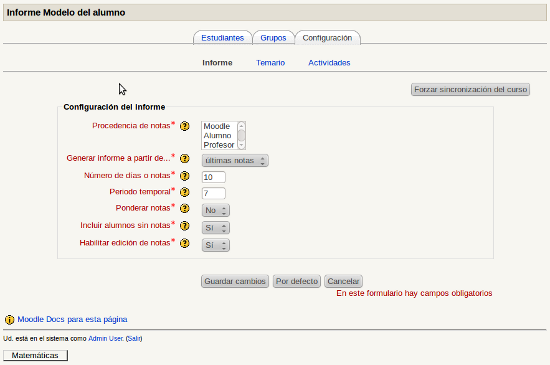
Además de configurar los parámetros del informe, se permite realizar una sincronización de los datos almacenados en Moodle con el servicio SAMUEL. Este sincronización permite comunicar cualquier modificación sobre el conocimiento de los alumnos a petición del profesor. Es importante saber que si esta sincronización no se realiza, no es problemático ya que durante el proceso de visualización del informe se produce una sincronización entre Moodle y Samuel.
Editar lista de temas
Es fundamental editar una lista de temas para cada curso y relacionar cada uno de ellos con alguna actividad disponible en Moodle. El editor de temas (Figura 3) muestra los temas en forma de árbol. En dicho árbol, usted puede añadir, eliminar y renombrar temas mediante el botón derecho. Además, seleccionado un tema puede añadir prerrequisitos, para ello seleccione el tema que desee como prerrequisito y arrástrelo hacia la lista de prerrequisitos situada a su derecha.
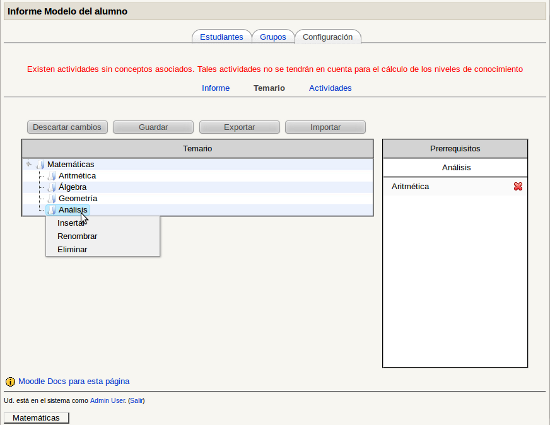
Relacionar conceptos(temas) con actividades
La página Configuración --> Actividades permite relacionar conceptos o temas a actividades de Moodle (Figura 4). Para cada actividad se pueden seleccionar uno o más temas a los que asociarla así como su relevancia dentro de cada tema.
Si algún tema no esta relacionado con ninguna actividad, sus calificaciones no se tendrán en cuenta en el informe y un mensaje avisará acerca de esta situación. Esta advertencia puede ser eliminada chequeando la casilla "Ignorar esta actividad".
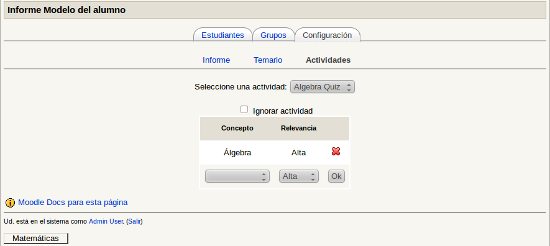
Tras esto, el informe de modelo del alumno estará ya disponible para utilizarse.
Ver el informe de Modelo del Alumno
Los profesores pueden consultar el informe del Modelo del Alumno para todos sus alumnos desde la página del [Curso] --> Calificaciones y seleccionar de la lista de acciones Vista - Informe modelo del alumno. Aquí, los profesores pueden seleccionar el alumno cuyo informe desea consultar.
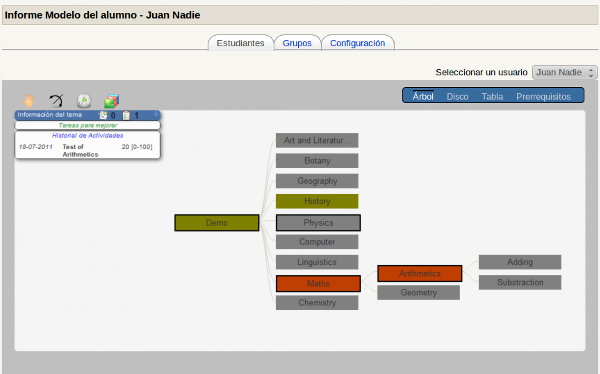
Alumnos
Ver el informe del Modelo del Alumno
Los alumnos pueden consultar su modelo del alumno (nivel de conocimiento) desde la página del [Curso] --> Calificaciones y seleccionar de la lista de acciones Vista - Informe modelo del alumno.
